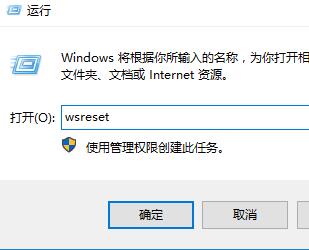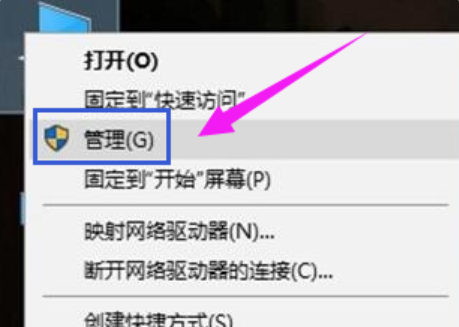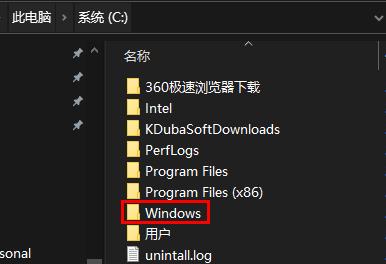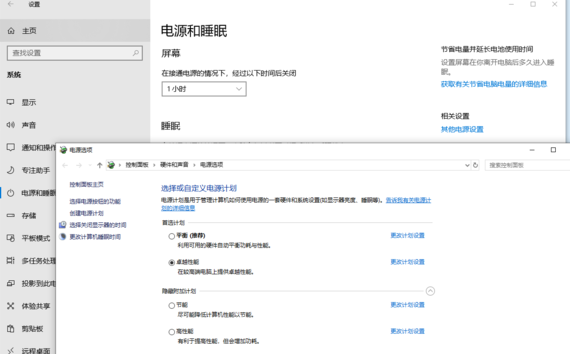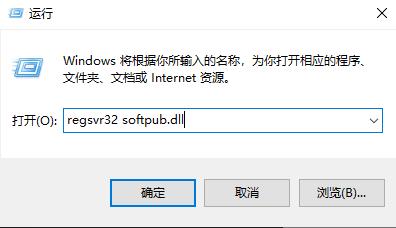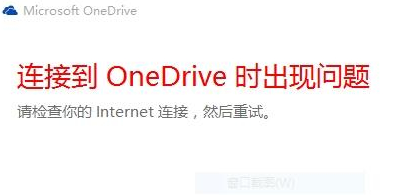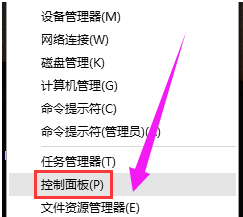最近很多用户在使用Win10系统时,对如何更新Win10鼠标驱动不是很熟悉。接下来,边肖为大家带来了Win10鼠标驱动更新教程。感兴趣的用户来下面看看吧。
如何更新Win10鼠标驱动?
1.首先进入win10系统的桌面,右键点击这台pc,在弹出菜单中选择管理选项打开,进入下一步。
: 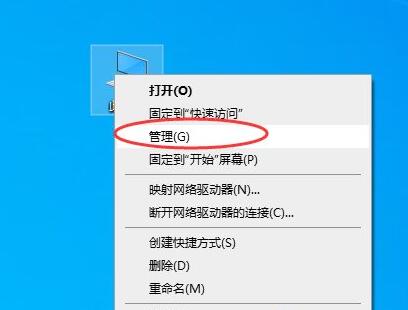 2.在打开的计算机管理界面中,单击左侧的设备管理器选项,然后在右侧出现的界面中双击以打开鼠标选项。
2.在打开的计算机管理界面中,单击左侧的设备管理器选项,然后在右侧出现的界面中双击以打开鼠标选项。
: 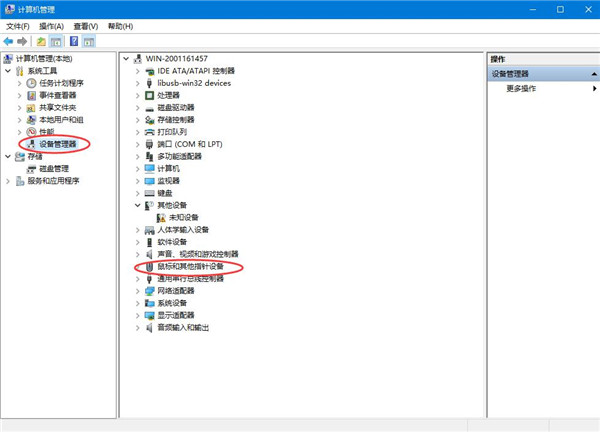 3.在弹出的鼠标属性界面切换到驱动选项,进入下一步。
3.在弹出的鼠标属性界面切换到驱动选项,进入下一步。
: 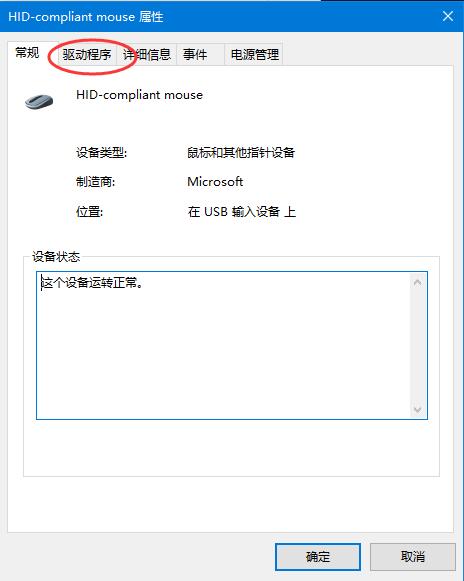 4.切换到新界面的驱动选项,然后点击“更新驱动”按钮进入下一步。
4.切换到新界面的驱动选项,然后点击“更新驱动”按钮进入下一步。
: 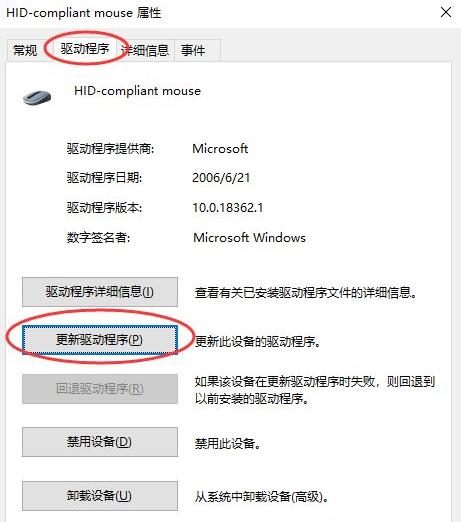 5.然后单击“自动搜索更新的驱动程序软件”按钮。点击后,win10系统会自动找到最适合你的鼠标的鼠标驱动,并下载安装鼠标驱动。
5.然后单击“自动搜索更新的驱动程序软件”按钮。点击后,win10系统会自动找到最适合你的鼠标的鼠标驱动,并下载安装鼠标驱动。
: 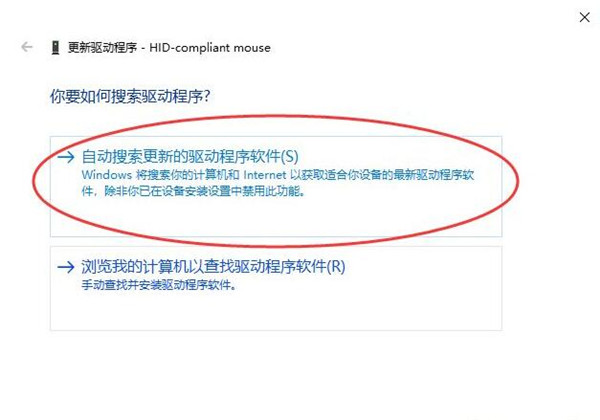 6.当找到并安装了合适的鼠标驱动程序后,界面上会出现适合该设备的最佳驱动软件。只需点击关闭按钮。
6.当找到并安装了合适的鼠标驱动程序后,界面上会出现适合该设备的最佳驱动软件。只需点击关闭按钮。
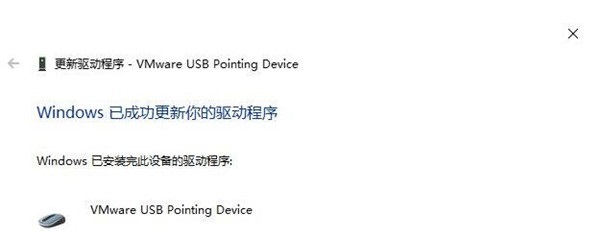
未经允许不得转载:探秘猎奇网 » 蝰蛇鼠标驱动怎么更新(鼠标驱动怎么手动更新)

 探秘猎奇网
探秘猎奇网 夏枯草的功效和作用主治?一种对女性妇科疾病很好的中药?
夏枯草的功效和作用主治?一种对女性妇科疾病很好的中药? 实惠好用的笔记本电脑,这三款电脑性价比都很高
实惠好用的笔记本电脑,这三款电脑性价比都很高 最好的降压药排名第一,最安全的降压药是什么?
最好的降压药排名第一,最安全的降压药是什么? 怎样减肥是最健康的?不健康的减肥方式有哪些?
怎样减肥是最健康的?不健康的减肥方式有哪些? 眼睛模糊看不清是怎么回事,哪些原因会导致视力模糊
眼睛模糊看不清是怎么回事,哪些原因会导致视力模糊 除湿机家用哪个品牌好?给大家推荐这三款
除湿机家用哪个品牌好?给大家推荐这三款 维生素e直接涂在脸上可以祛斑吗,怎么做才可以祛斑?
维生素e直接涂在脸上可以祛斑吗,怎么做才可以祛斑? 为什么不建议领取失业金?失业金不领就作废了吗?
为什么不建议领取失业金?失业金不领就作废了吗?